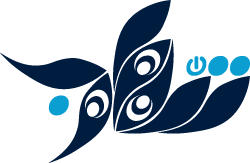بدون توضیح اضافی و اتلاف وقت، سریع بریم دنبال اصل مطلب که مشکلو برطرف کنیم. چندتا راه و روش هست که این خطا رو برطرف کنیم ولی اصلا توصیه نمیشن. یکیشون دستکاری فایلهای اصلی وردپرس هست که چون امنیت سایتمون رو به خطر میندازه باید بیخیالیش بشیم. مورد بعدی هم استفاده از افزونه هست که این مورد هم پیشنهاد نمیشه چون هرچه میزان افزونههای نصب شده در سایتمون زیاد بشه باعث میشه سرعت سایتمون پایین بیاد. و اما روشی که توصیه میشه:
وارد بخش مدیریت وردپرسی سایتتون بشید.
از منوهای سمت راست، منوی نمایش و از زیر منوهای نمایش، گزینه “ویرایش پوسته” را انتخاب کنید.
در صفحهای که باز شده، از سمت چپ، functions.php را انتخاب کنید و کدهایی که میگم رو اونجا وارد کنید:
این کدها رو در اونجا وارد کنید:
function uploadeshkon( $mimes ) {
// pasvand file mojaz.
$mimes['svg'] = 'image/svg+xml';
$mimes['svgz'] = 'image/svg+xml';
return $mimes;
}
add_filter( 'upload_mimes', 'uploadeshkon' );و دکمه “بروزرسانی پرونده” را از پاییین صفحه بزنید. خب دیگه کارمون تموم شد، حالا بدون هیچ مشکلی میتونیم فایلهای svg در سایت وردپرسی خودمون بارگذاری کنیم.
روش دوم: استفاده از پلاگین (افزونه)
اگر نتونستید با روش اول به نتیجه برسید، میتونید از افزونه Extra File Types استفاده کنید. این افزونه رو از طریق قسمت افزودن افزونهها جستجو کنید و نصب رو بزنید. بعد از تموم شدن نصب، فعالسازی رو بزنید تا فعال بشه.
الان افزونه فعال شده. به قسمت مدیریت وردپرس خودتون برید و از منوی سمت راست از قسمت تنضیمات، گزینهای به اسم همین افزونه فعال شده است که باید آن را انتخاب کنید. در تصویر زیر نشان داده شده است:
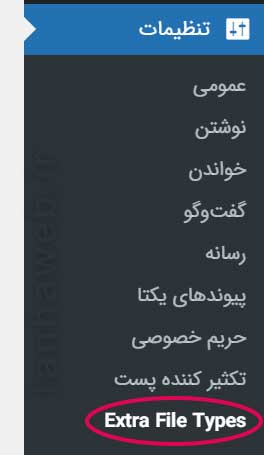
با انتخاب این گزینه، یک صفحه باز خواهد شد که تعداد خیلی زیادی از انواع فایلهای مختلف وجود داره. هر فایلی که نیاز دارید آپلودش کنید ولی وردپرس خطا میده رو میتونید تیک کنارشو فعال کنید. چون این لیست خیلی طولانیه پس نمیشه به راحتی فایلی که میخوایم رو پیدا کنیم پس کلید Ctrl رو از روی کیبورد نگه دارید و حرف F از روی کیبورد بزنید و شروع به تایپ کردن پسوند فایل مورد نظر کنید و وقتی پیداش کردید، تیک کنارشو فعال کنید و در نهایت گزینه ذخیره تغییرات که در پایین صفحه هست را بزنید تا تغییرات ذخیره شوند
حالا گزینهی Check only file extensions که مطابق شکی زیر، در بالای لیست قرار دارد را فعال کنید و ذخیره تغییرات را بزنید.
خب کارمون تموم شد، الان به راحتی میتونید فایلهای غیر مجاز را در وردپرس آپلود کنید.
اگه نظری داشتید یا به مشکلی برخوردید، در بخش نظرات بنویسید.